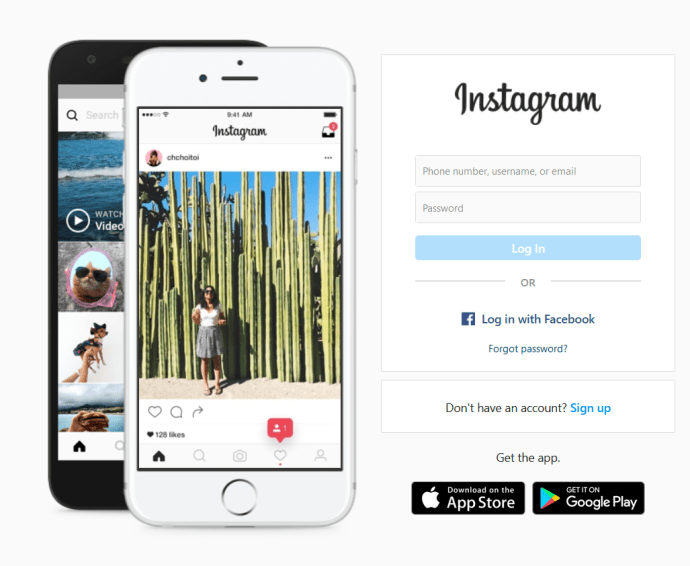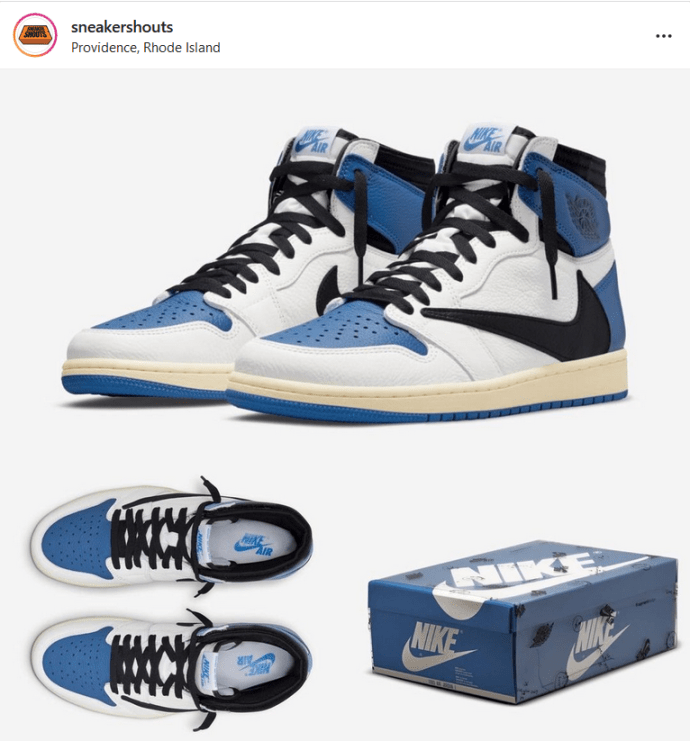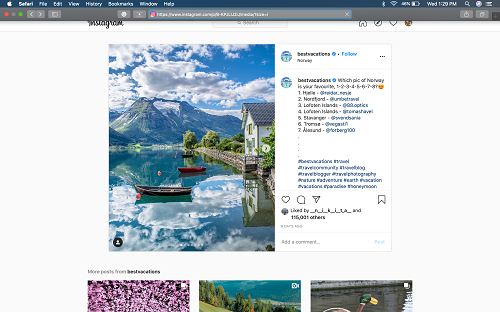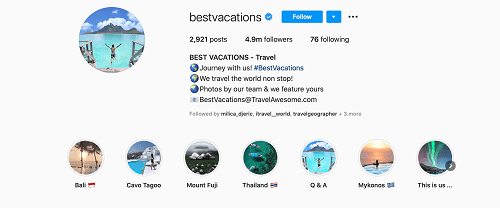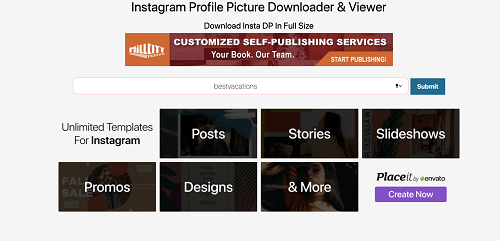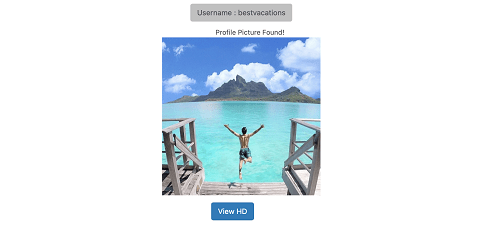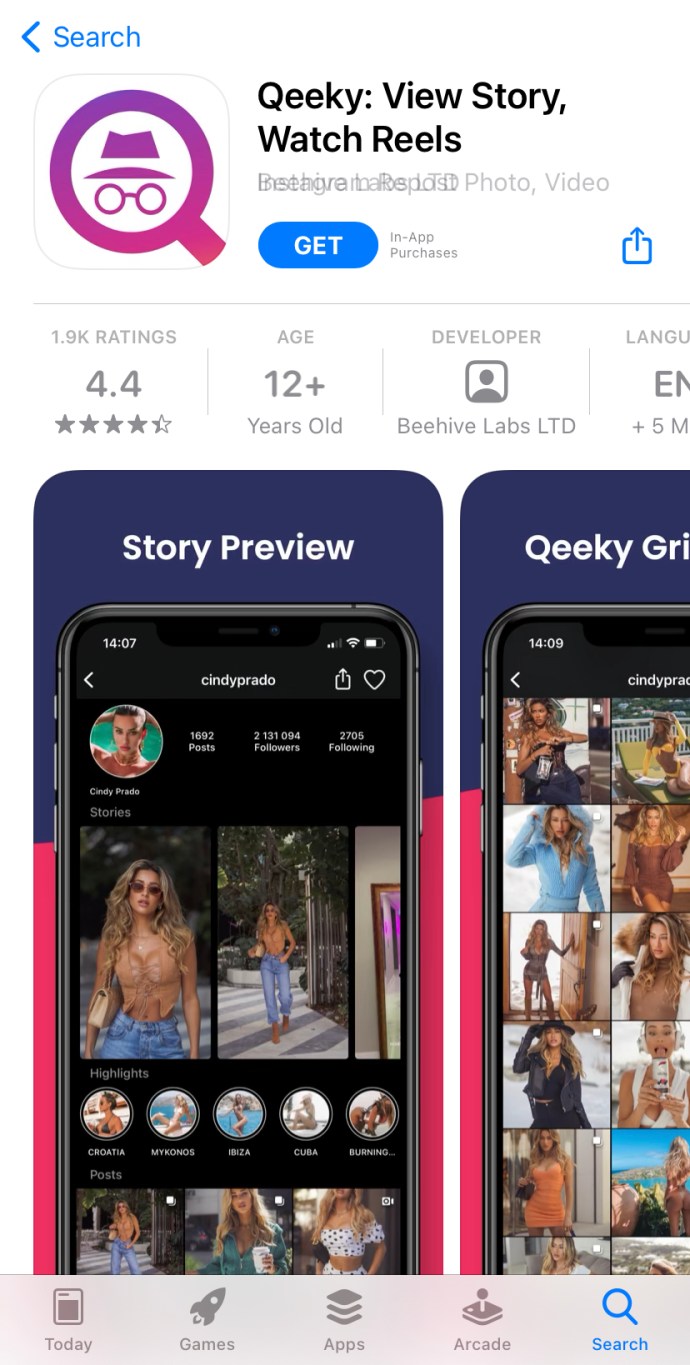Днес много камери за смартфони могат да се изправят директно с премиум DSLR. Никога не е било по -лесно да заснемете зашеметяващо произведение на изкуството, което да споделите с последователите си в Instagram.
За съжаление, много снимки в Instagram често не изглеждат толкова качествени, колкото оригиналите.
Работата е там, че Instagram позволява максимален размер на изображението 1080p x 1350p. Ако снимката ви е под този размер, Instagram ще я увеличи автоматично. И ако разделителната способност е по -висока, както често е, Instagram ще компресира и преоразмери снимката ви.
За щастие има начин да се заобиколи това. Следвайки няколко прости стъпки, можете да видите снимките си в Instagram в целия им блясък.
Как да видите снимките от Instagram в пълна разделителна способност?
По -голямата част от потребителите на Instagram разглеждат емисията си през приложението за смартфон. За съжаление, родното приложение не ви позволява да виждате снимки в пълен размер. Вместо това ще трябва да използвате вашия смартфон или настолен браузър.

Ето стъпките, които трябва да следвате:
- Отидете на уебсайта на Instagram от вашия браузър (всеки браузър ще работи) и след това влезте с вашите идентификационни данни.
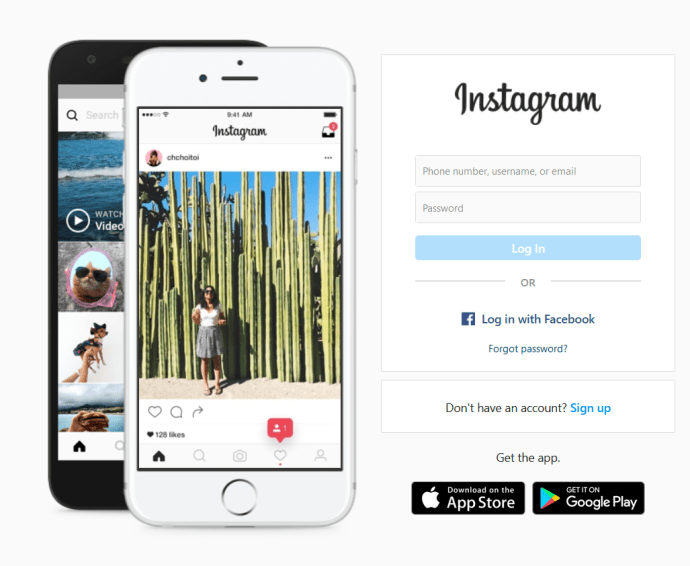
- Тъй като не можете да кликнете върху снимка директно от емисията си, посетете потребителския профил и след това отворете снимката, която искате да видите.
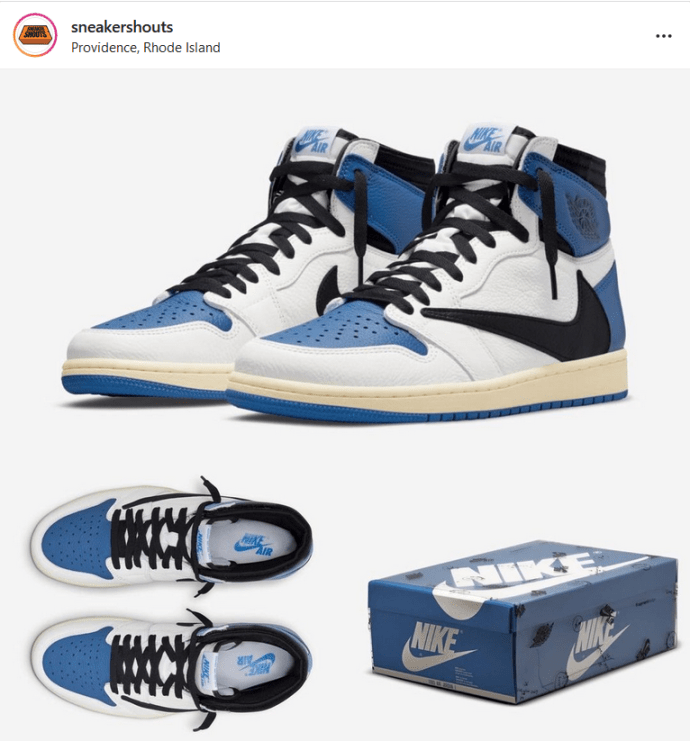
- В адресната лента добавете медия/? размер = l до края на URL адреса. Така че, ако оригиналният URL адрес на снимката е:
//www.instagram.com/p/B-KPJLlJ2iJ/
Промененият URL адрес ще бъде:
//www.instagram.com/p/B-KPJLlJ2iJ/медия/? размер = l
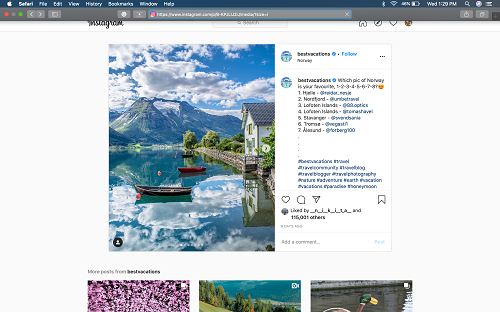
- Удари Въведетеи ще видите снимката в пълен размер.

Можете също да видите снимката в средната или миниатюрна версия. За да направите това, добавете следното в края на URL адреса на снимката:
- медия/? размер = m за среден размер
- медия/? размер = t за размера на миниатюрата
И ако харесвате снимката в пълен размер, можете да я запишете, като щракнете с десния бутон на мишката навсякъде върху снимката и щракнете Запазване на изображението като…

Как да видите снимките на профила в пълен размер?
Сега, когато знаете как да виждате любимите си снимки в Instagram в пълен размер, нека преминем към снимките на профила. Както знаете, Instagram показва само изрязаната кръгла версия на снимките на профила. Родното приложение не ви позволява да видите снимката в пълен размер. Ако докоснете снимката, ще видите само историите на потребителя, ако има такива.
Добрата новина е, че има начин да заобиколите това, без значение каква платформа използвате.
За браузъри за компютър, Mac и смартфон изпълнете следните стъпки:
- Отидете на уебсайта на Instagram от браузъра си. Не е нужно да влизате, за да видите снимката на потребителския профил.
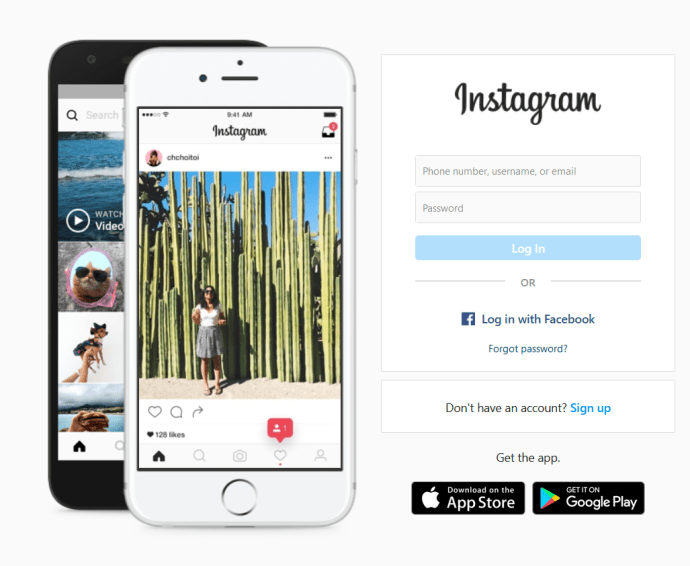
- Намерете акаунта в Instagram, за който искате да видите снимката на профила в пълен размер.
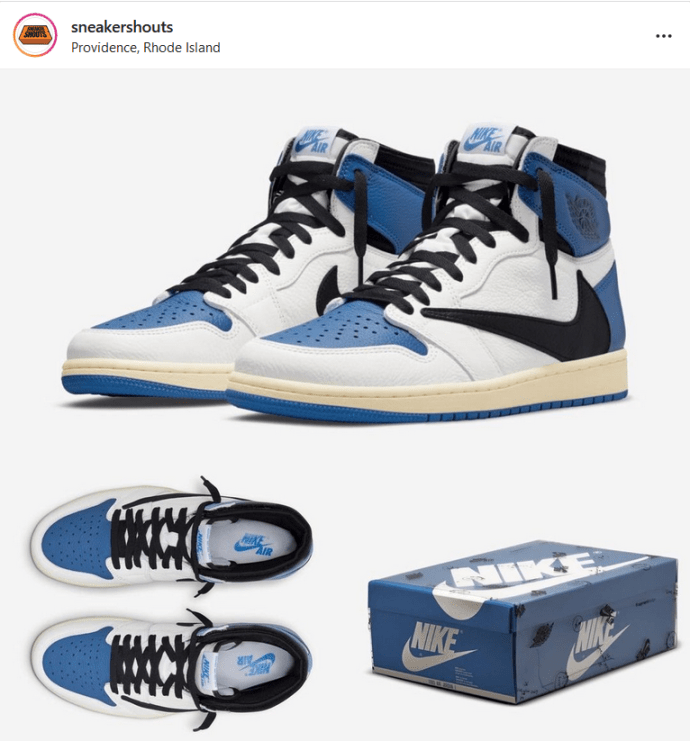
- Копирайте потребителското име на потребителския профил.
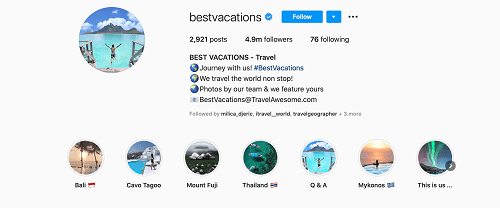
- Отидете на thumbtube.com и поставете потребителското име в полето за търсене.
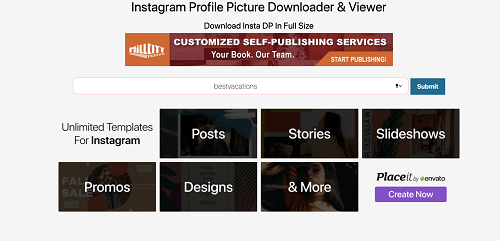
- Кликнете върху Изпращанеи ще видите снимката на профила в пълен размер.
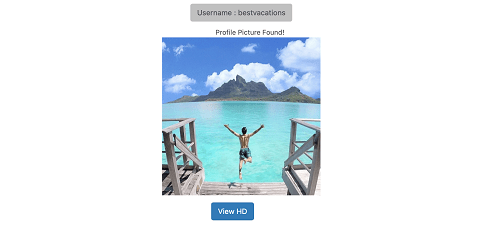
Този инструмент работи за всички акаунти в Instagram, независимо дали са частни или не. В случай, че не получите снимка на профила в пълен размер, това означава, че потребителят първоначално е качил снимката в ниска разделителна способност.
iOS/Android устройства
Ако използвате устройство с iOS или Android, можете да получите приложението Qeeky от AppStore или Google Play. Когато го изтеглите, следвайте стъпките по-долу, за да видите снимките на профила в пълен размер:
- Отворете Qeeky на вашето устройство.
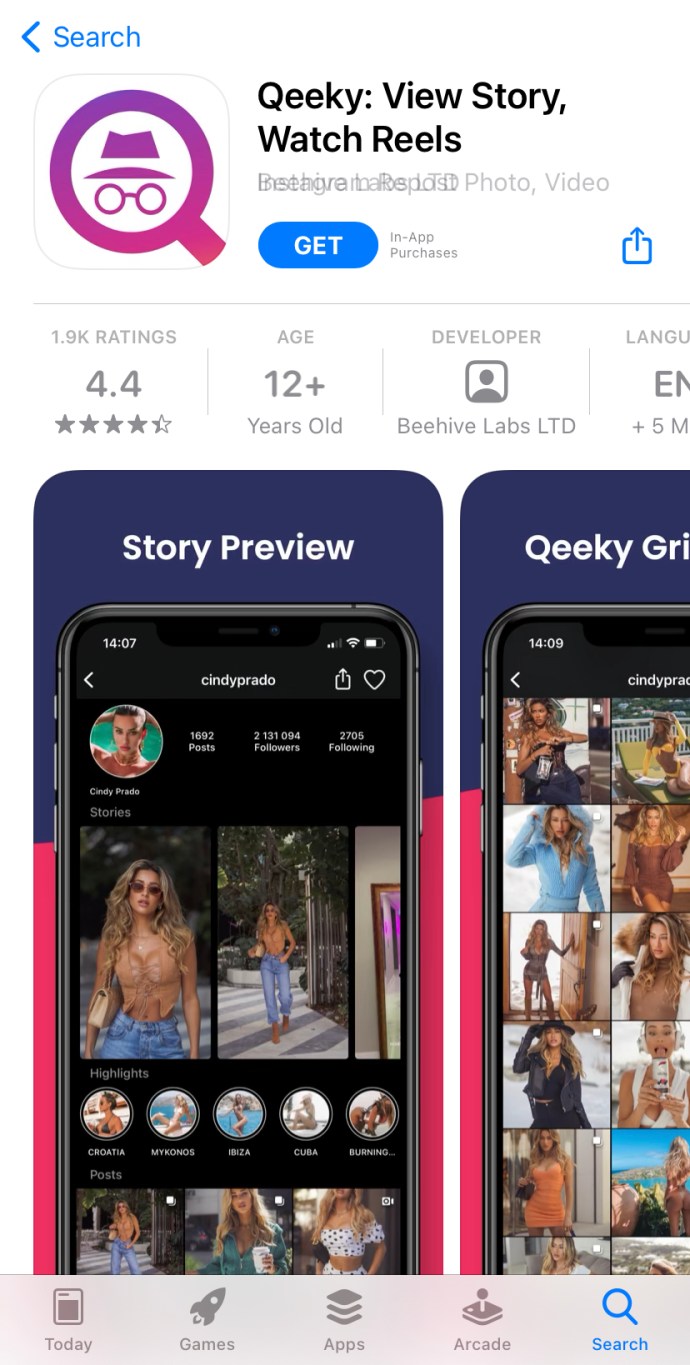
- Въведете потребителското име на профила, чиято снимка искате да видите в полето за търсене.

- Докоснете кръглата снимка, за да видите изображението в пълен размер.
Подобно на решението на браузъра, приложението работи за всички акаунти в Instagram. Уловката е, че безплатната версия ви показва само снимки с ниско качество.

За да отключите висококачествената версия, ще ви е необходима платената версия на Qeek. По време на писането Qeek Pro струва $ 2,99. Ако закупите професионалната версия, ще видите снимките в оригиналния им размер.
Защо Instagram намалява размера на изображението?
Сега, когато знаете как да виждате снимки в Instagram в пълен размер, няма да ви навреди да научите малко за това защо те са намалени на първо място.
Работата е там, че не Instagram иска да намали размера на изображението ви - Facebook го прави. Facebook притежава както Instagram, така и WhatsApp и трите платформи са известни с това, че намаляват размера и качеството на изображението. Може би сте забелязали, че снимките, които изпращате в WhatsApp, понякога изглеждат малко размазани.
Сега може да има няколко причини за това. Но най -вероятно предпазва сървърите от претоварване. Милиони снимки се споделят в Instagram всеки ден. По -голямата част от потребителите надхвърлят и демонстрират своите фотографски умения.
Сдвоете това със супер-способни камери за смартфони и ще получите снимки, които могат да бъдат с огромен размер. Това е много данни, от които сървърите на Instagram трябва да отговарят. За да се гарантира, че те не се претоварват, Instagram задава ограничение за размера на изображението.
Докато почти всички социални медийни платформи правят това, компресията на Facebook е много по -безмилостна от тази на Twitter или Tumbler. В резултат на това и Instagram, и WhatsApp трябва да поддържат изображенията с по-малък размер.
И все пак това не прави много публикации в Instagram по -малко зашеметяващи. Максималният размер на изображението на Instagram все още е достатъчен, за да се насладите на любимите си публикации.
Обобщавайки
Независимо дали намирате снимка на Instagram за тапет за достойна или просто искате да я видите в оригиналния й размер, сега знаете, че процесът е доста прост. Що се отнася до снимките на профила, методът на браузъра може да бъде най -добрият ви вариант. Приложения като Qeek обикновено предлагат изображения с ниско качество безплатно, така че ще трябва да платите, за да видите висококачествената версия. Разбира се, ако установите, че виждането на пълната снимка си струва парите, приложение може да бъде по -удобно и по -лесно за използване.
Кой от горните методи ви харесва най -много? Имате ли други, които бихте искали да споделите? Ако е така, продължете да публикувате идеите си в секцията за коментари по -долу.